Danh mục sản phẩm
Linh kiện máy tính
AutoCAD 2019 là phần mềm được rất nhiều người ưa chuộng, không thể thiếu đối với phần lớn các kỹ sư, đặc biệt kỹ sư trong ngành kỹ thuật, nó có thể tạo ra các bản vẽ kỹ thuật 2D hay bề mặt 3D. Autocad 2019 là phiên bản mới nhất hiện nay của hãng Autodesk. Autocad 2019 mang lại nhiều trải nghiệm và công cụ mới cho người dùng. Giúp người dùng xử lý nhanh công việc trong thời gian ngắn hơn.
Phần mềm phù hợp với rất nhiều đối tượng, ứng dụng và sử dụng cho nhiều chuyên ngành kỹ thuật hiện nay. Tại Việt Nam các sinh viên: kiến trúc, xây dựng, bách khoa hay thủy lợi thì AutoCAD là phần mềm hỗ trợ đắc lực trong việc làm đồ án hình thành bản vẽ kỹ thuật.
AutoCAD 2019 cũng là sản phẩm của AutoDesk nên có thể tương tác được nhiều với các phần mềm kỹ thuật khác như: 3Ds Max, Revit, Sketchup rất linh hoạt và độ chính xác cao, giúp hiệu suất công việc cao hơn.

- So sánh và ghi lại sự khác biệt giữa 2 phiên bản của bản vẽ hoặc xref
- Tận hưởng zoom 2 lần nhanh hơn, xoay và thay đổi thứ tự vẽ và các thuộc tính lớp.
- Tạo, chỉnh sửa, xem và chia sẻ bản vẽ CAD từ bất kỳ thiết bị nào thông qua trình duyệt.
- Xem, tạo, chỉnh sửa và chia sẻ bản vẽ CAD trên thiết bị di động của bạn.
-- Trải nghiệm hình ảnh được cải thiện với các biểu tượng thiết kế phẳng mới và cải tiến 4K.
- Nhập hình học, bao gồm tệp phông SHX, điền, hình ảnh raster và văn bản TrueType, vào bản vẽ từ PDF.
- Truy cập các công cụ yêu thích của bạn – khi bạn cần chúng – với ribbon AutoCAD.
- Dễ dàng truy cập các nội dung và công cụ thường dùng với các bảng công cụ có thể tùy chỉnh.
- Chạy các lệnh và trả lời các lời nhắc thông qua tổ hợp phím đơn giản, ngay tại dòng lệnh.
- Dễ dàng định hình lại, di chuyển hoặc thao tác hình học bằng chỉnh sửa kẹp.
- Lưu và khôi phục không gian làm việc với các menu, thanh công cụ, bảng màu và ruy-băng tùy chỉnh.
- Hiển thị menu lối tắt để truy cập nhanh vào các lệnh có liên quan đến hoạt động hiện tại của bạn.
- Kiểm soát độ trong suốt cho các đối tượng đã chọn hoặc cho tất cả các đối tượng trên một lớp.
AutoCAD 2019 là phần mềm đồ họa nên yêu cầu cấu hình máy tính rất cao mới có thể làm việc ổn định và hiệu quả hơn. Sau đây là cấu hình PC tối thiểu để cài đặt và sử dụng:
| Hệ điều hành |
Microsoft® Windows® 7 SP1 with Update KB4019990 (32-bit & 64-bit) Microsoft Windows 8.1 with Update KB2919355 (32-bit & 64-bit) Microsoft Windows 10 Anniversary Update (64-bit only) (version 1607 or higher) Xem thêm: Cấu hình máy tính đồ họa chuyên nghiệp cho Autocad 2019 tại đây |
| CPU | 2.5–2.9 GHz hoặc cao hơn |
| RAM | 4GB |
| Màn hình | 1920 x 1080 with True Color hoặc to hơn |
| Card đồ hoạ | 1 GB GPU with 29 GB/s Bandwidth và tương thích với DirectX 11 |
Link Download Autodesk AutoCAD 2019 – Link Google Drive Tốc Độ Cao
Link Download Autodesk AutoCAD 2019 – Link MediaFire Tốc Độ Cao (Link Dự Phòng)
Tuy là một phần mềm đồ họa cần có cấu hình mạnh, nhưng AutoCad không quá khó khăn trong việc cài đặt như các phần mềm khác. Mình sẽ hướng dẫn các bạn cài đặt AutoCad 2019 một cách chi tiết.
Bước 1: Trước hết, bạn phải tải file cài đặt mình để link bên trên đã, sau đó bạn giải nén file ''Autodesk AutoCAD 2019 x64.rar'' ra.
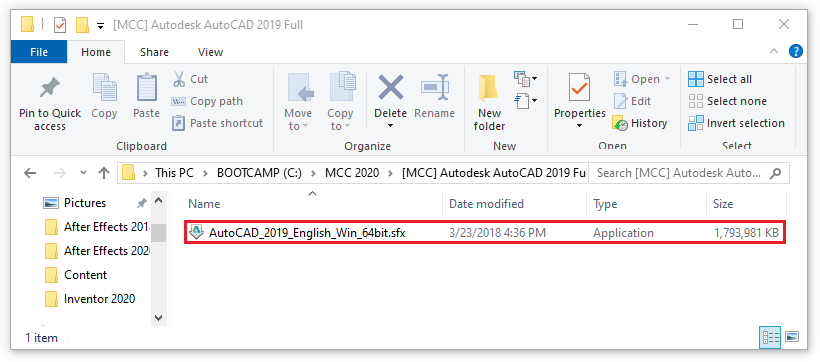
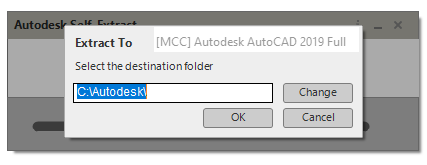
Bước 2: Chọn Install như hình. Sau đó chọn I Accept, chọn Next như hình dưới:
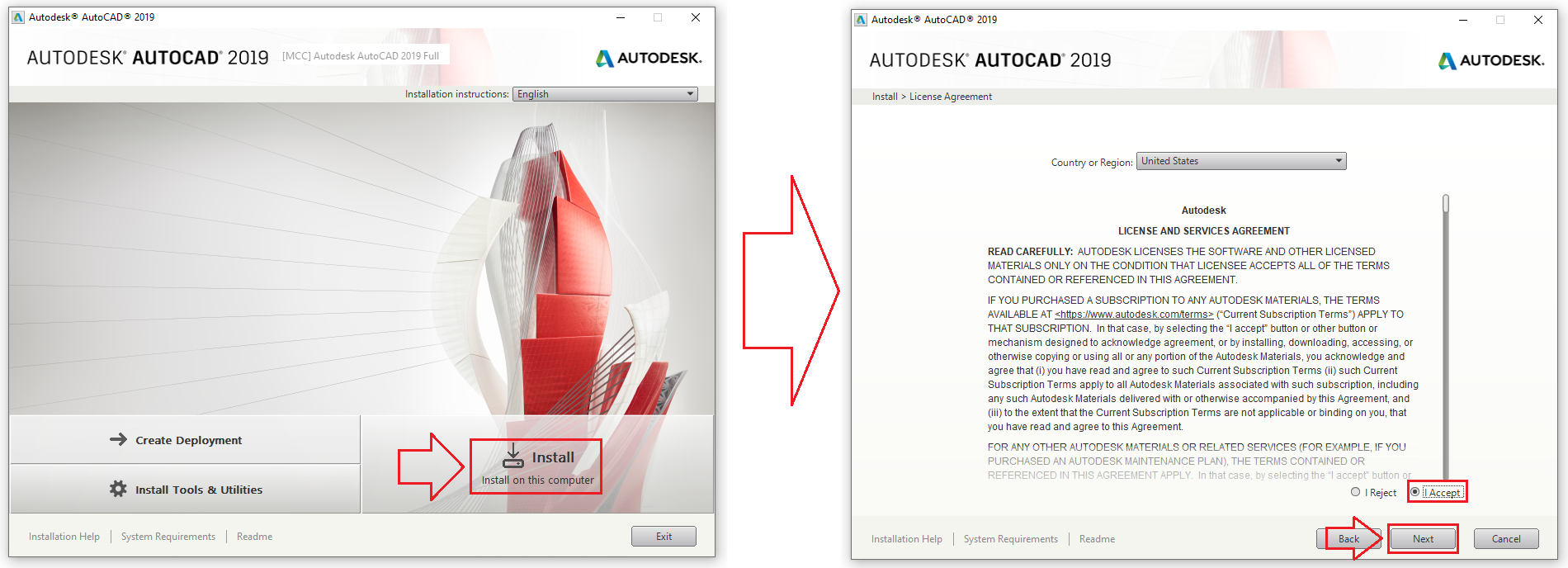
Bước 3: Tại đây bạn có thể bỏ tích những phần không dùng tới. Sau đó chọn Install như hình dưới:
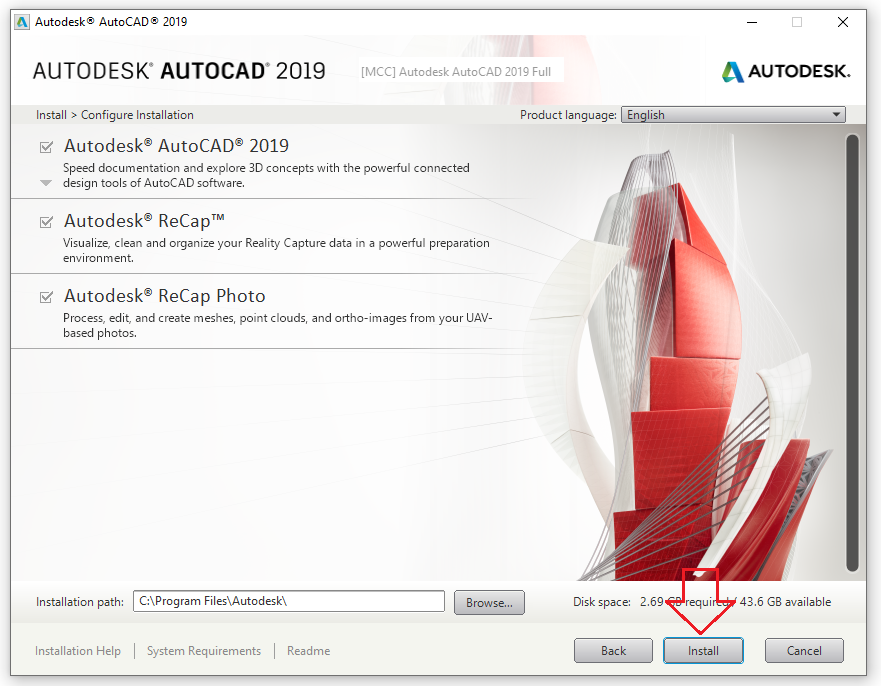
Đến bước này, bạn sẽ không cần phải bấm gì nữa, việc của bạn là pha một tách cà phê và chờ đợi nó tự động cài đặt thôi, thời gian chờ cũng hơi lâu vào khoảng hơn 15 phút.
Bước 4: Sau khi tiến trình tự động cài đặt xử lý xong, một giao diện mới hiện lên. Bước này bạn bấm vào ''Launch Now'' để kết thúc quá trình cài đặt.
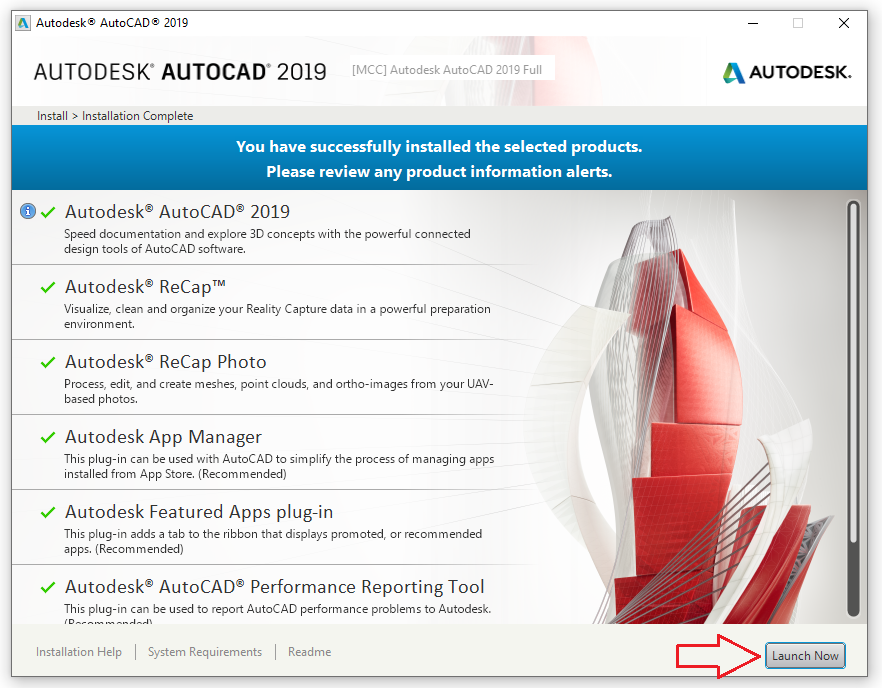
Hướng dẫn sử dụng AutoCad 2019 chi tiết.
Bước 1: Trước khi bước vào tiến hành crack AutoCad 2019 bạn cần ngắt mạng và tắt phần mềm diệt virus trong máy. Đối với Windows 10 có sử dụng Windows Defender Security Center, bạn cần tắt nó như hình dưới:
Bước 2: Sau khi khởi động phần mềm chọn enter a serial number như hình dưới
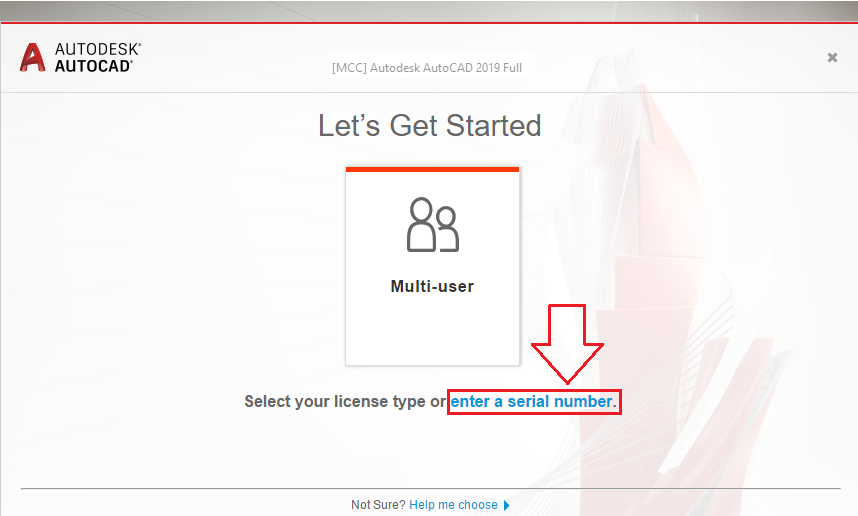
Bước 3: Chọn I Agree sau đó chọn Activate như hình:
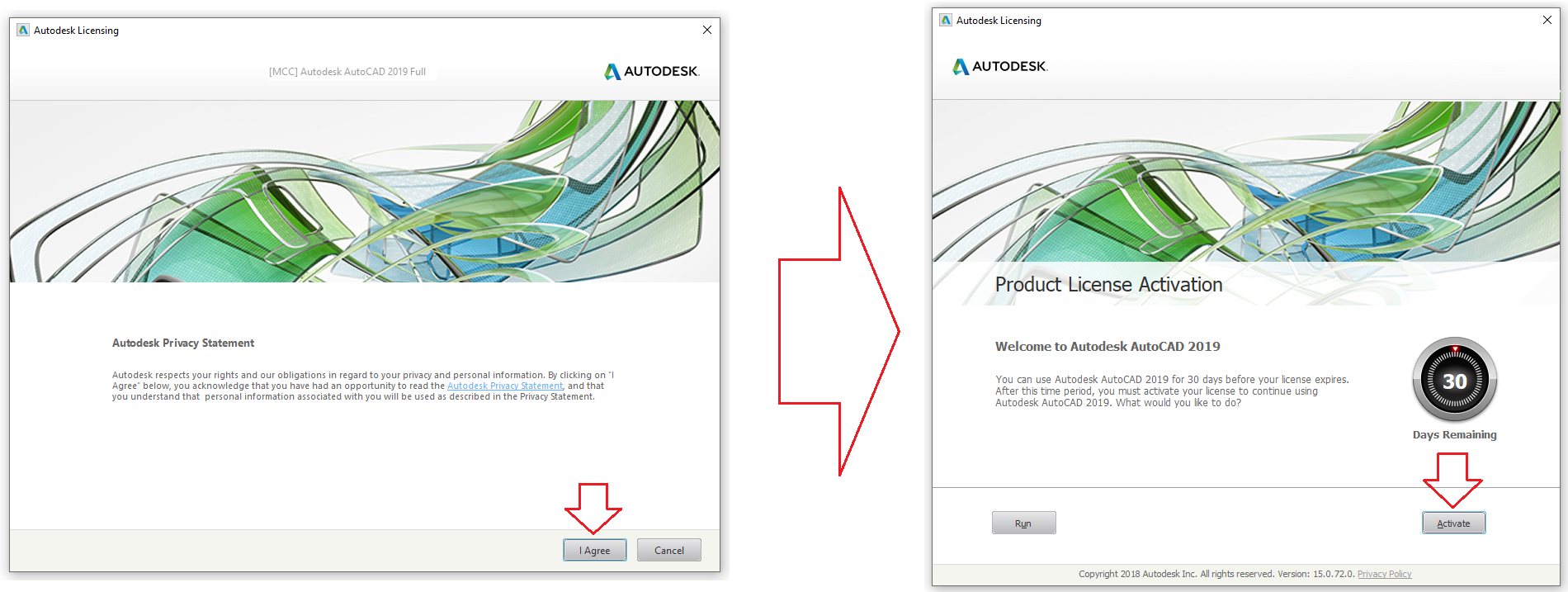
Bước 4: Nhập 666 – 69696969 vào Serial Number và 001K1 vào Product Key như hình dưới. Sau đó cọn Next
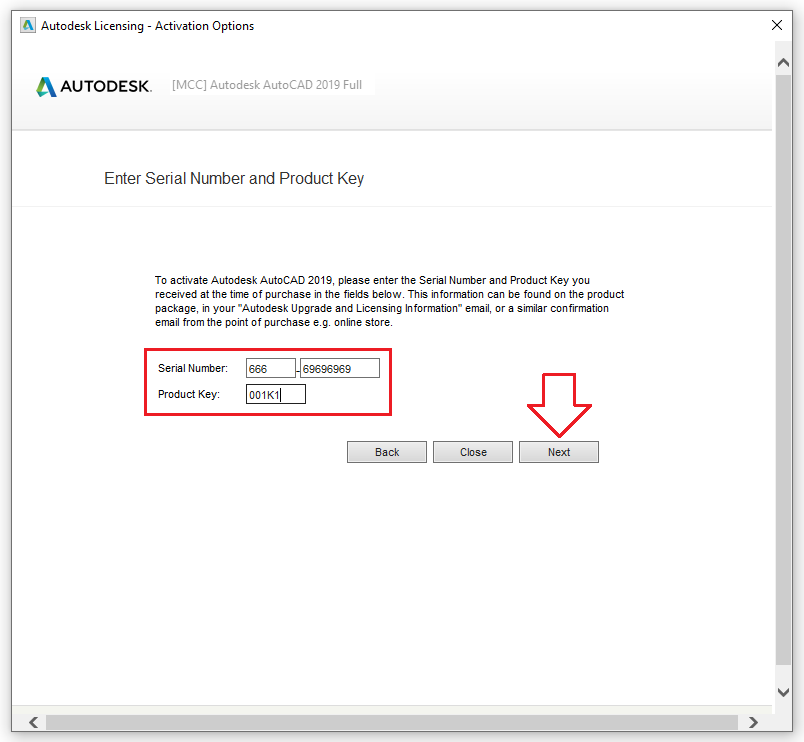
Bước 5: Chọn ''Request an activation code using an offline method'' như hình. Sau đó chọn next.
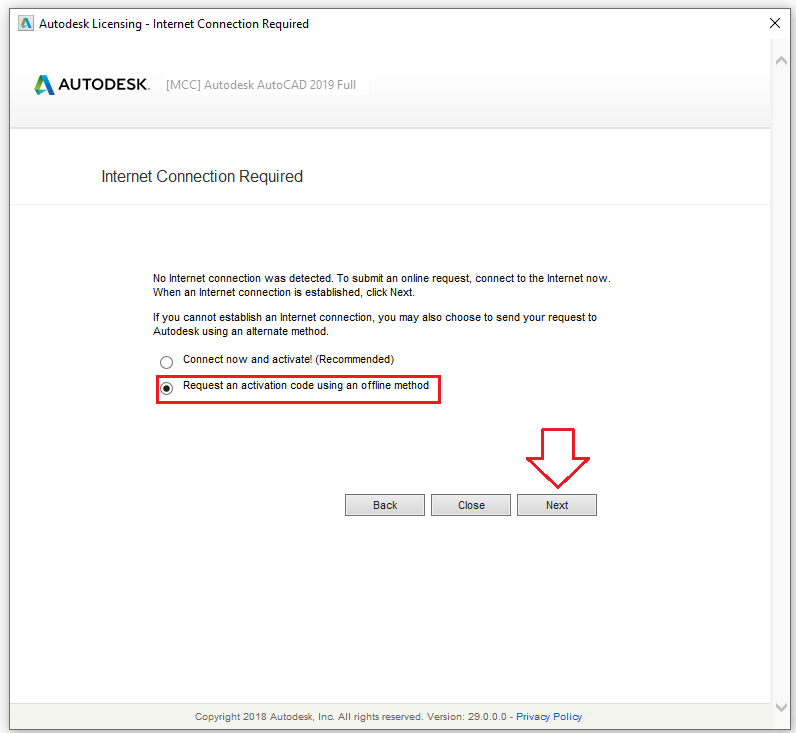
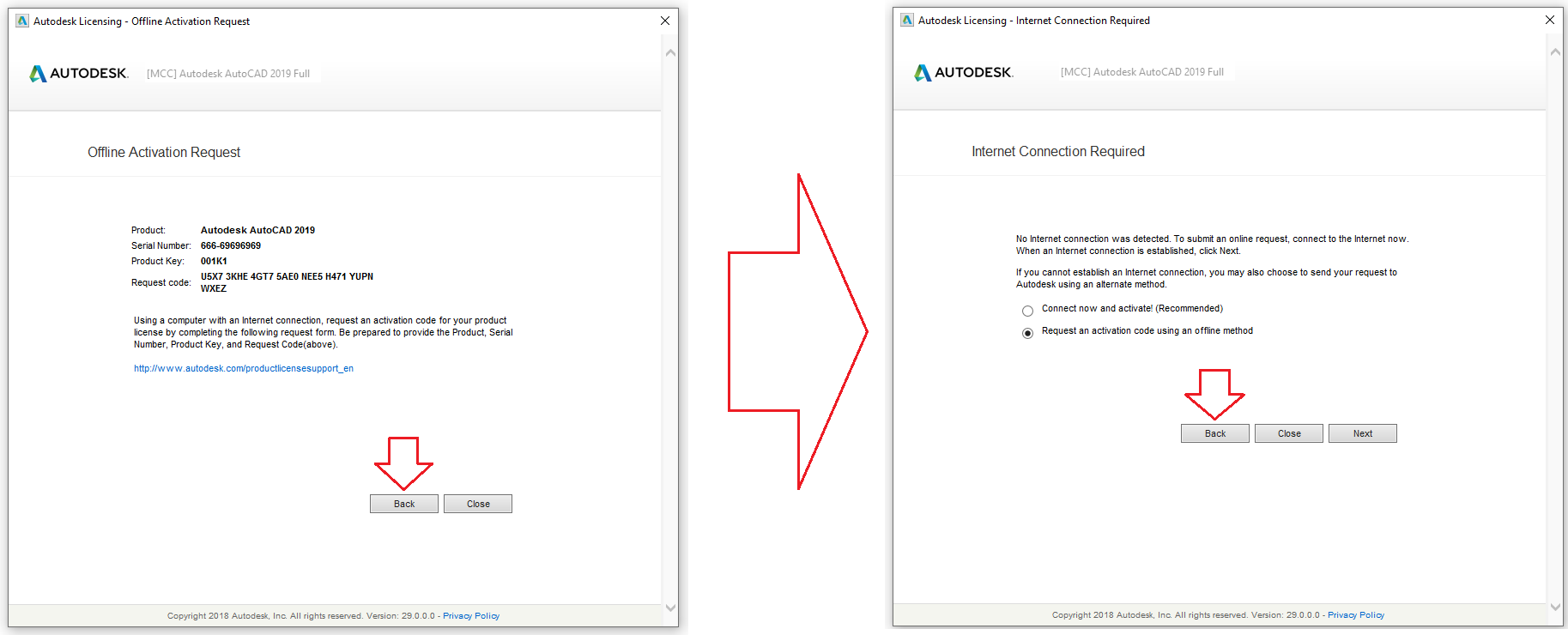
Bước 6: Chọn ''I have an activation code from Autodesk''. Hiện ra ô nhập key như hình dưới là được. Nếu không được bạn hãy tắt đi làm lại từ đầu.
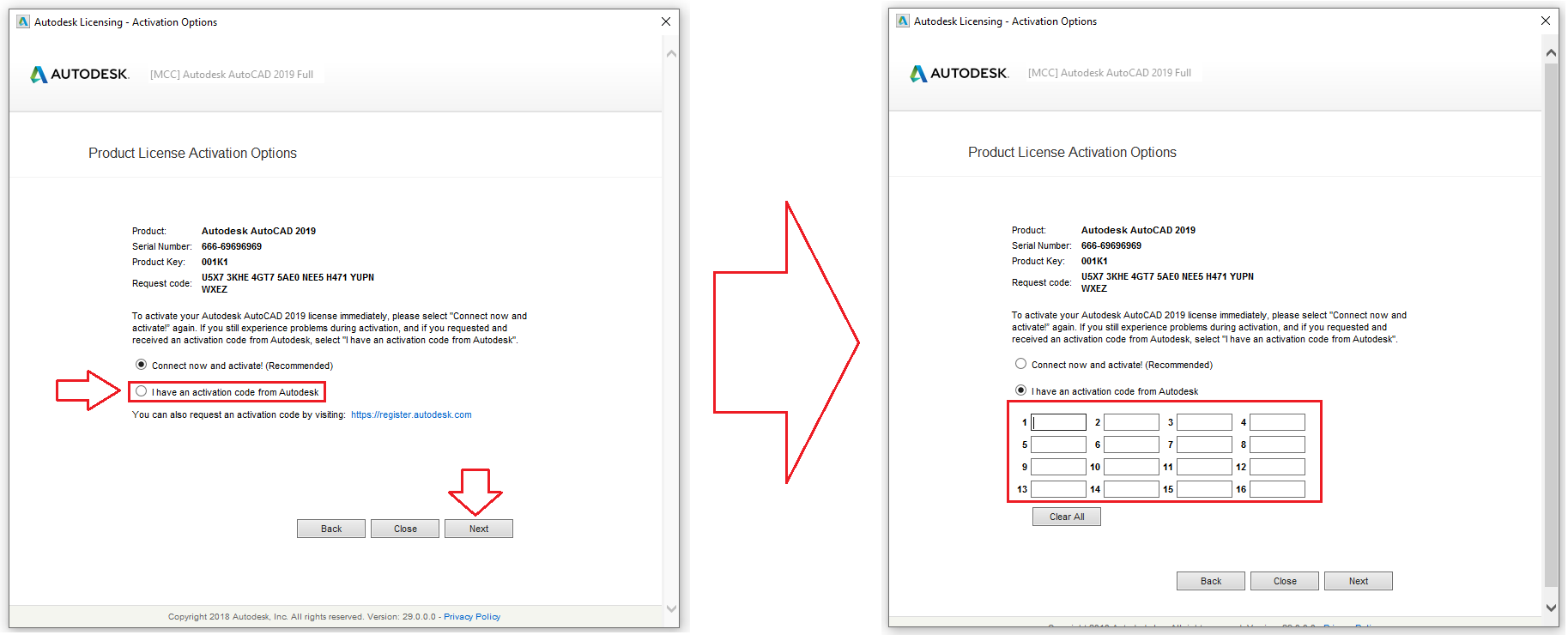
Bước 7: Chạy tool xf-adsk2019_x64_(2018mod).exe Chọn Accept như hình dưới:
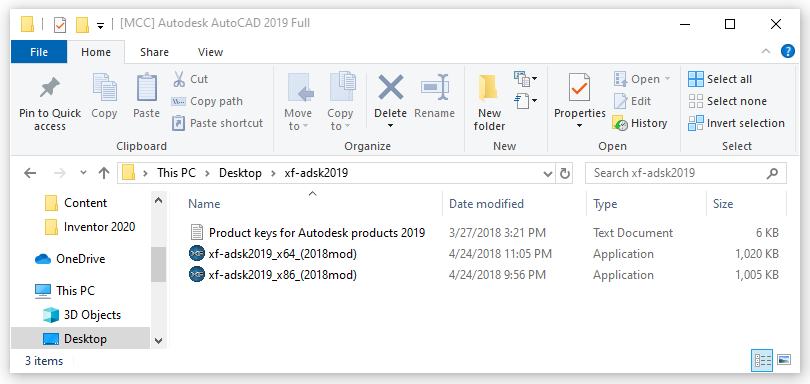
Bước 8: Copy Request code và paste vào Request của phần mềm như hình. Chọn Generate tiếp theo chọn Patch. Hiện thông báo Successfully patched như hình là được.
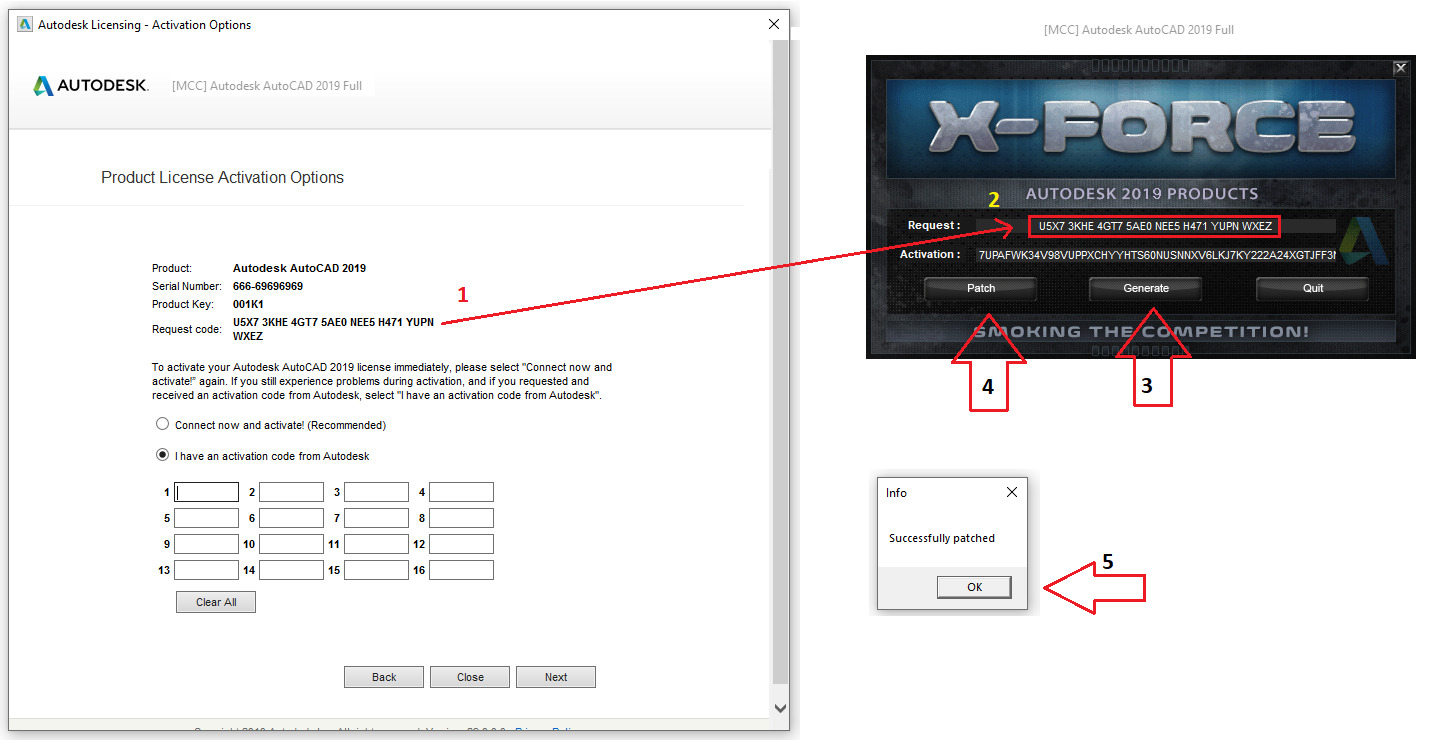
Bước 9: Copy code ở Activation và Paste vào như hình dưới. Sau đó chọn Next:
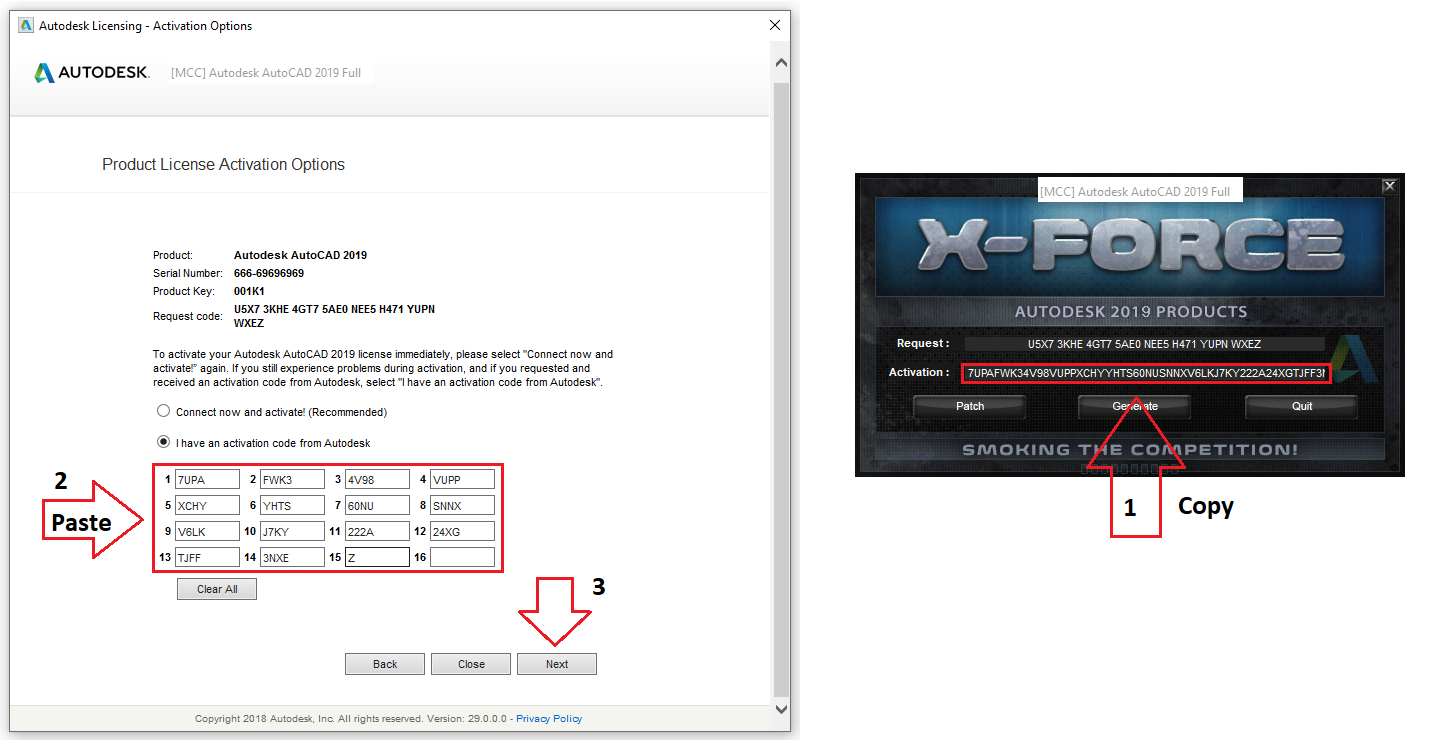
Bước 10: Hiện thông báo như dưới là bạn đã crack thành công. Chọn Finish để kết thúc.
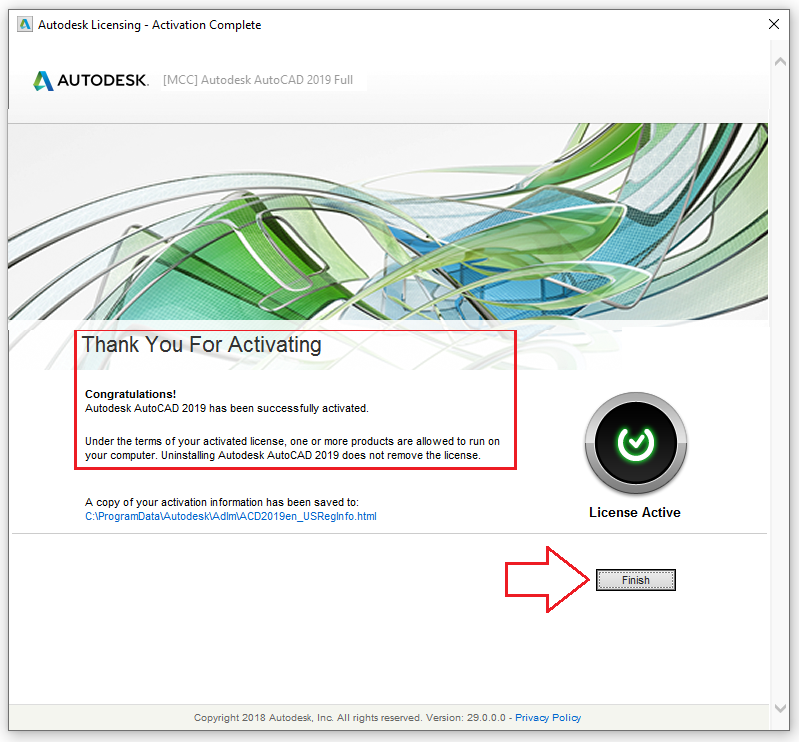
Chúc các bạn thành công !





